Bất cứ khi nào gặp trang đăng ký hoặc biểu mẫu, bạn sẽ được yêu cầu thêm thông tin cá nhân như tên, địa chỉ, email, số điện thoại, v.v... Nếu phải làm thường xuyên, bạn có thể nhanh chóng cảm thấy cực kỳ nhàm chán. Với tính năng Tự động điền của iOS, bạn không cần phải tốn thời gian nhập đi nhập lại cùng một thông tin nữa – tính năng này sẽ làm thay bạn! Tìm hiểu cách bạn có thể bật và sử dụng Tự động điền trên iPhone hoặc iPad qua bài viết sau đây nhé!
Bật tính năng Tự động điền trên iPhone
Để bắt đầu, trước tiên bạn cần bật Tự động điền trong cài đặt iOS. Hướng dẫn này đang sử dụng iPhone chạy iOS 18.4.
Mở ứng dụng Cài đặt trên thiết bị và đi tới Ứng dụng.
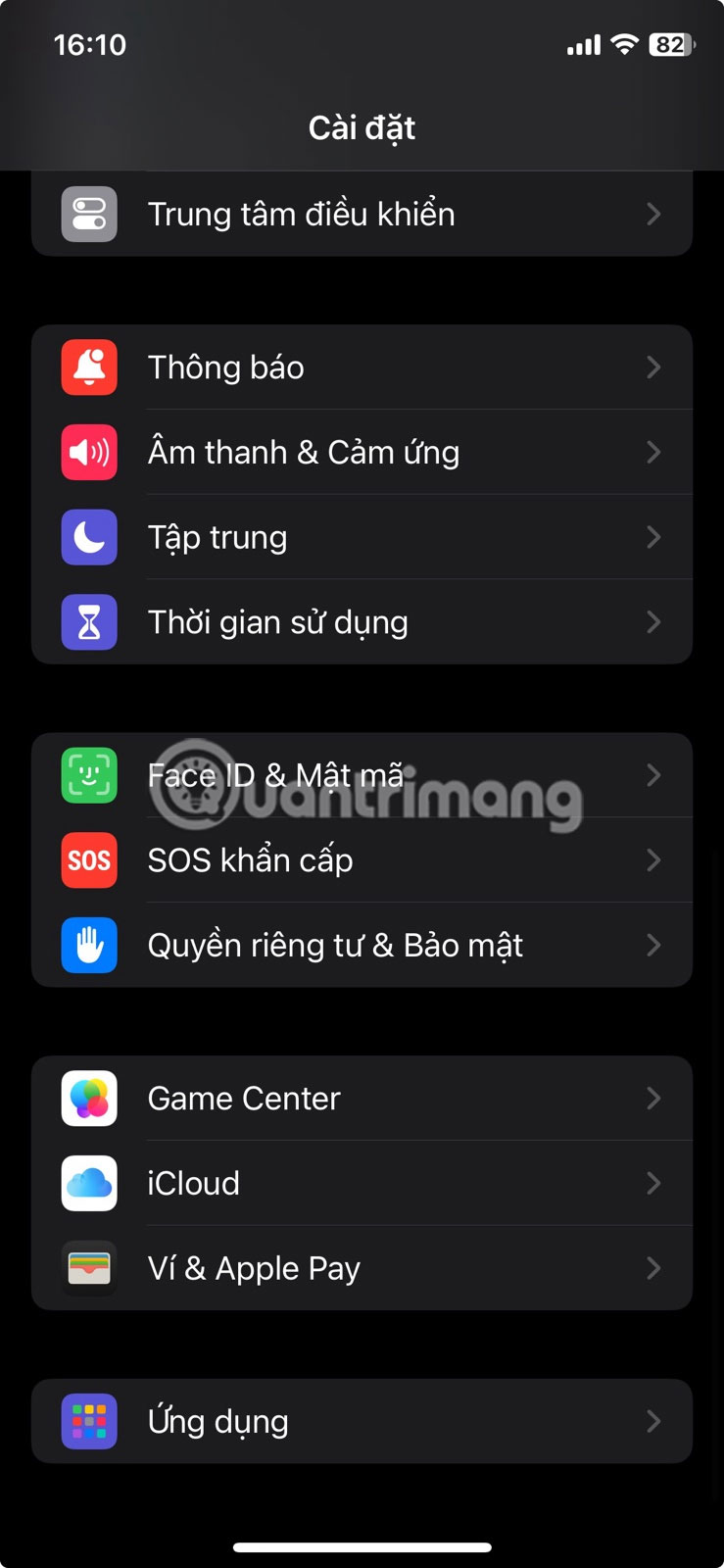
Chọn Safari từ đó. Trên các phiên bản iOS cũ, bạn có thể truy cập trực tiếp vào Safari ở cuối.
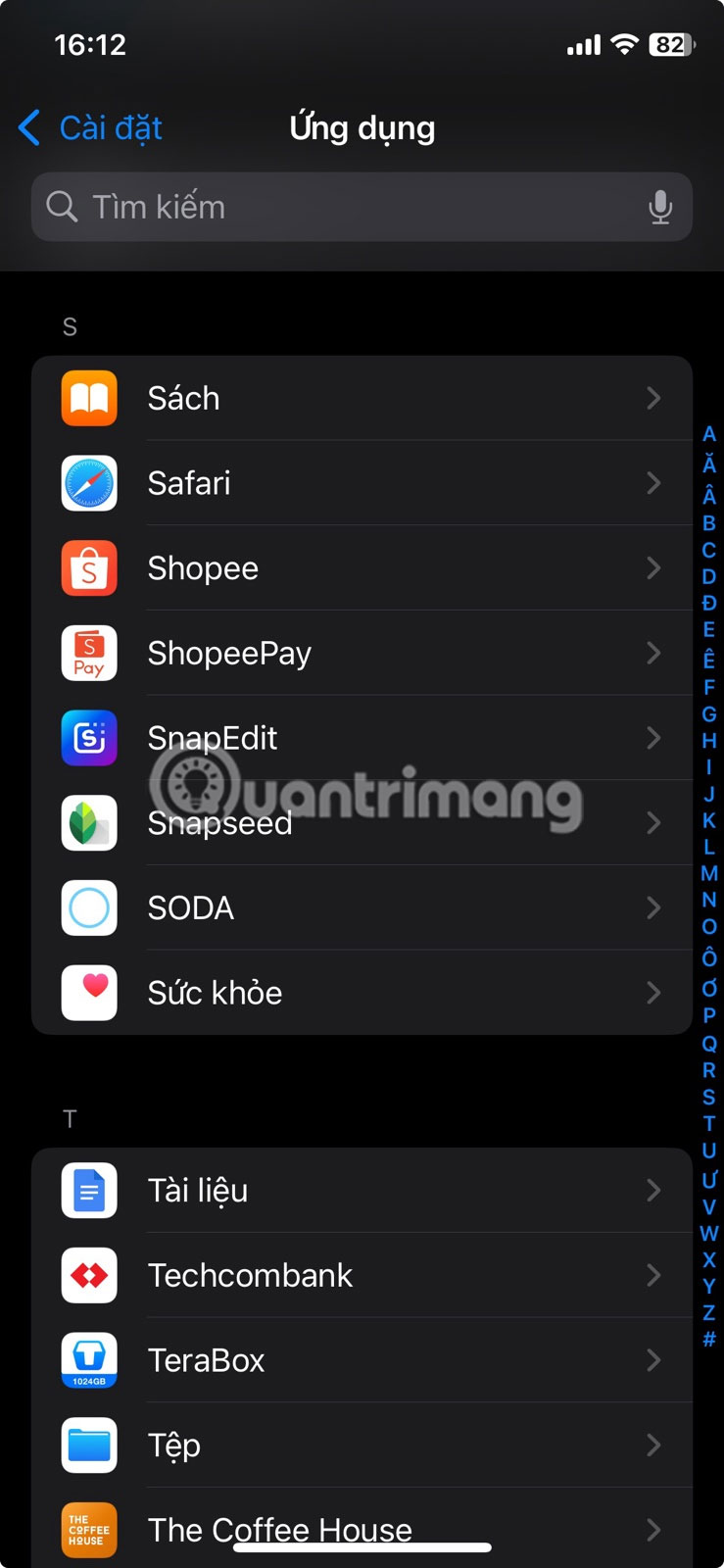
Nhấp vào Tự động điền trong phần Cài đặt chung.
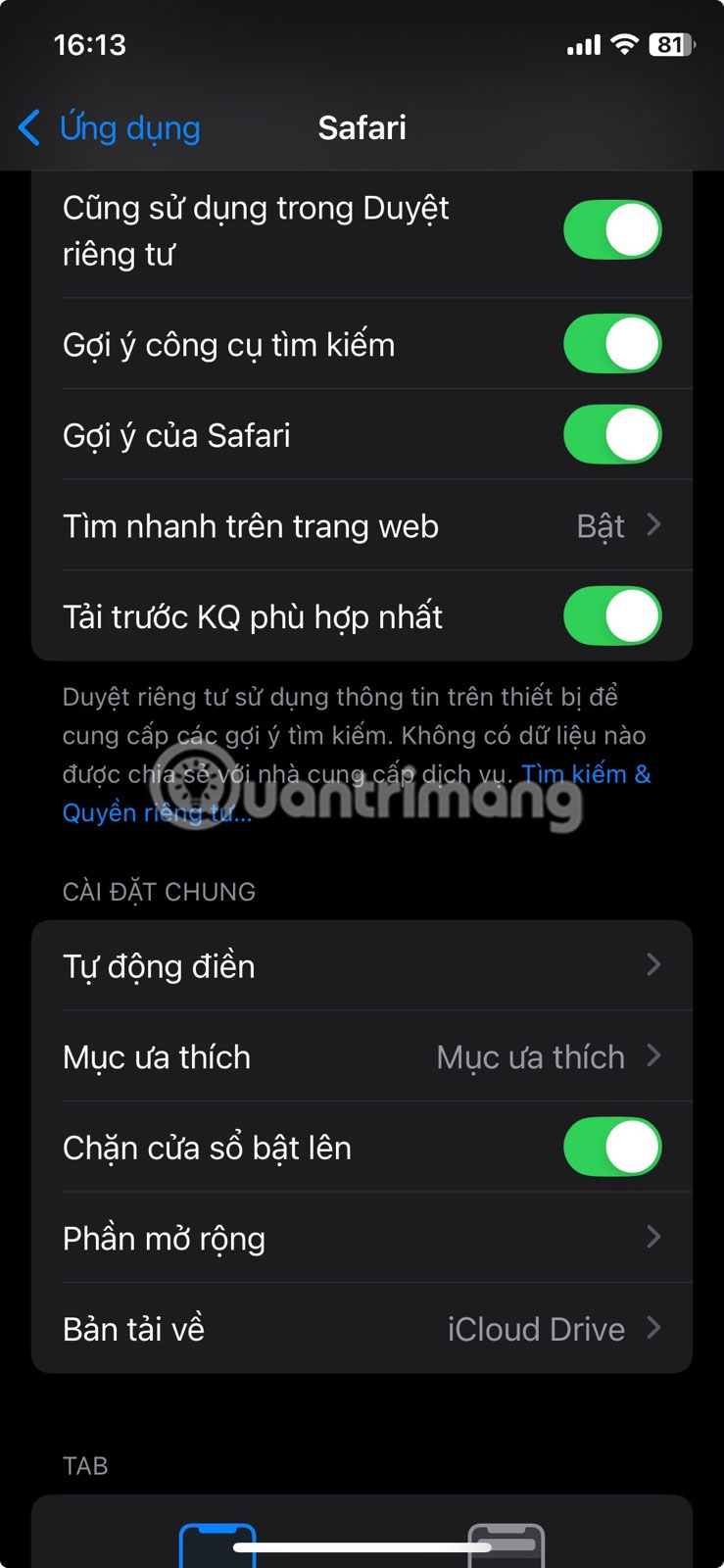
Đảm bảo nút chuyển đổi Sử dụng thông tin liên hệ đang hoạt động.
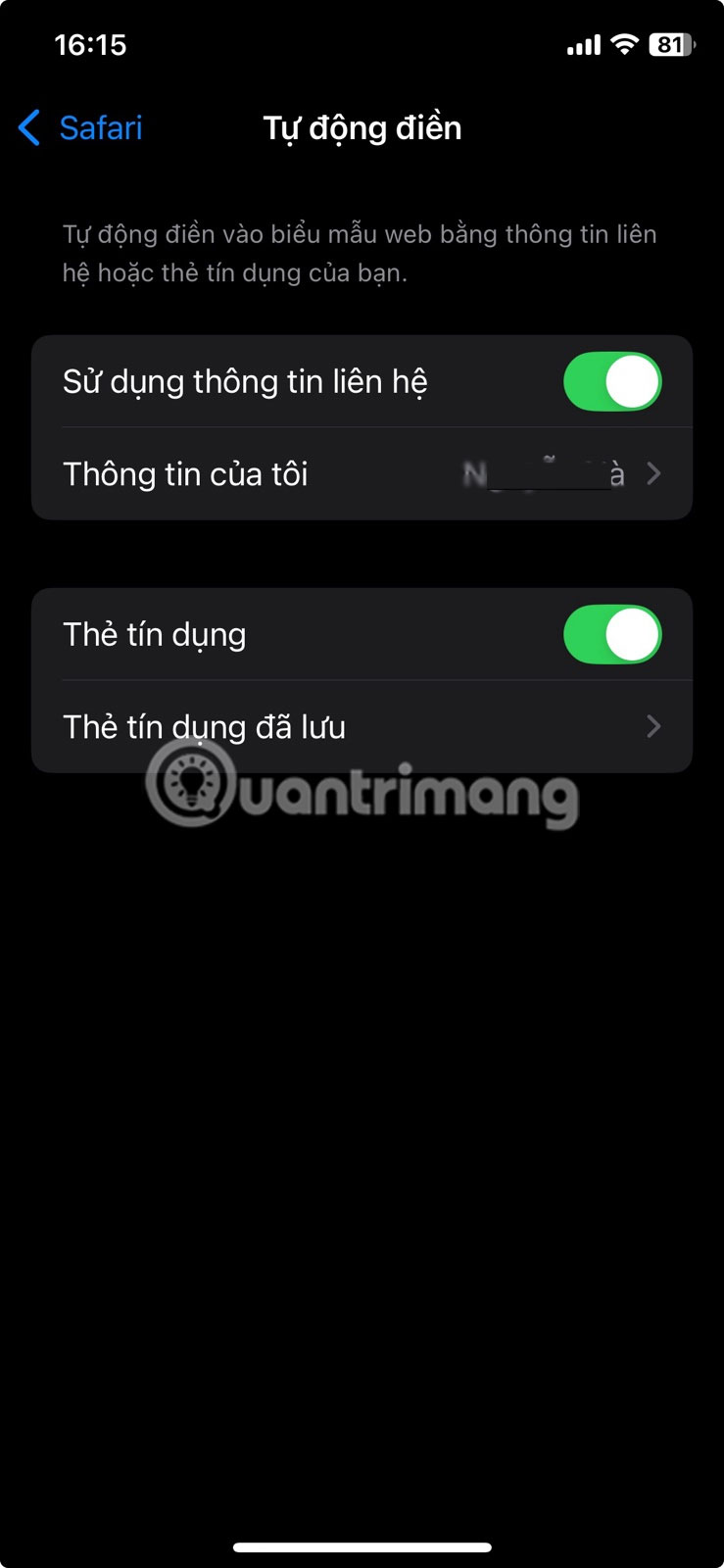
Để đảm bảo thông tin Tự động điền là chính xác, hãy nhấn vào Thông tin của tôi bên dưới và chọn tên liên hệ của bạn từ danh sách, đó là tên bạn được đính kèm. Lưu ý rằng điều quan trọng là thông tin liên hệ phải chứa mọi thứ bạn cần cho Tự động điền.
Thêm hoặc cập nhật thông tin cá nhân
Nếu liên hệ chỉ chứa tên và số điện thoại của bạn, bạn có thể cần thêm thông tin bổ sung.
Để thực hiện việc này, hãy mở ứng dụng Danh bạ trên điện thoại. Tìm tên liên hệ của bạn, mở tên đó, sau đó nhấn vào Sửa.
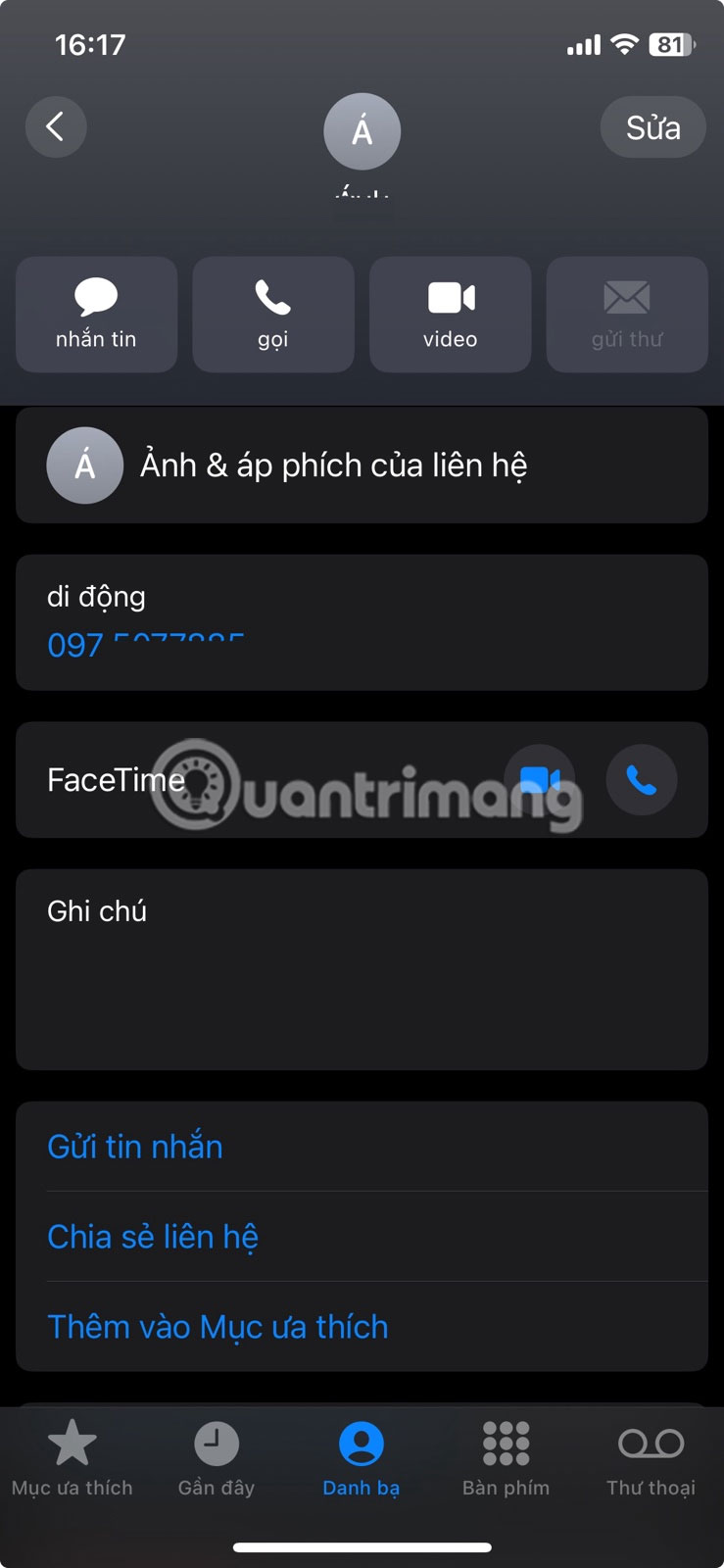
Xem qua tất cả các tùy chọn có sẵn và đảm bảo mọi thứ bạn muốn tự động điền đều được liệt kê chính xác. Điều này sẽ bao gồm email, số điện thoại, họ tên đầy đủ, địa chỉ, ngày sinh, công ty bạn làm việc, v.v... Tất nhiên, bạn có thể thêm nhiều địa chỉ và số điện thoại.
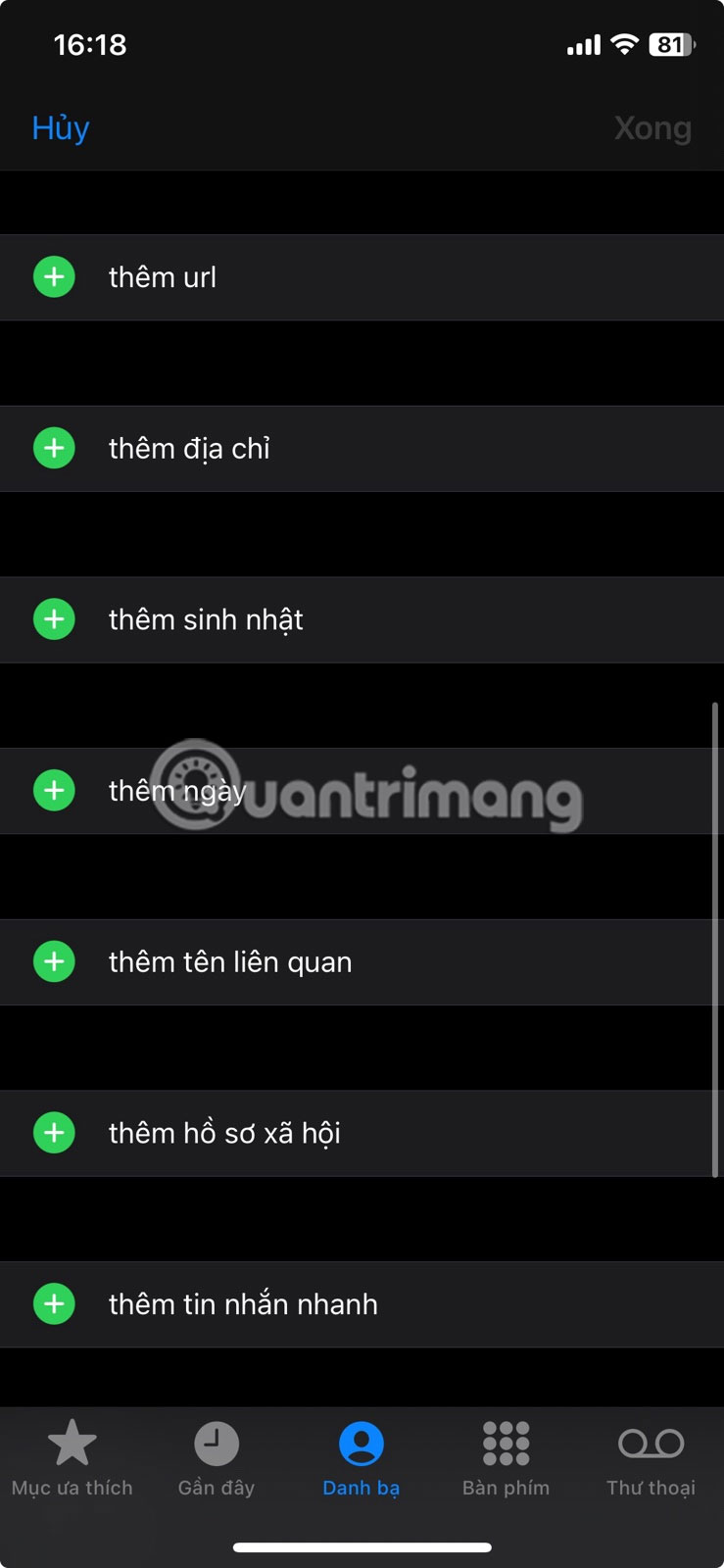
Ngay khi bạn đã bao gồm mọi thứ bạn có thể muốn cho Tự động điền, hãy nhấn vào Xong và thoát khỏi danh bạ của bạn.
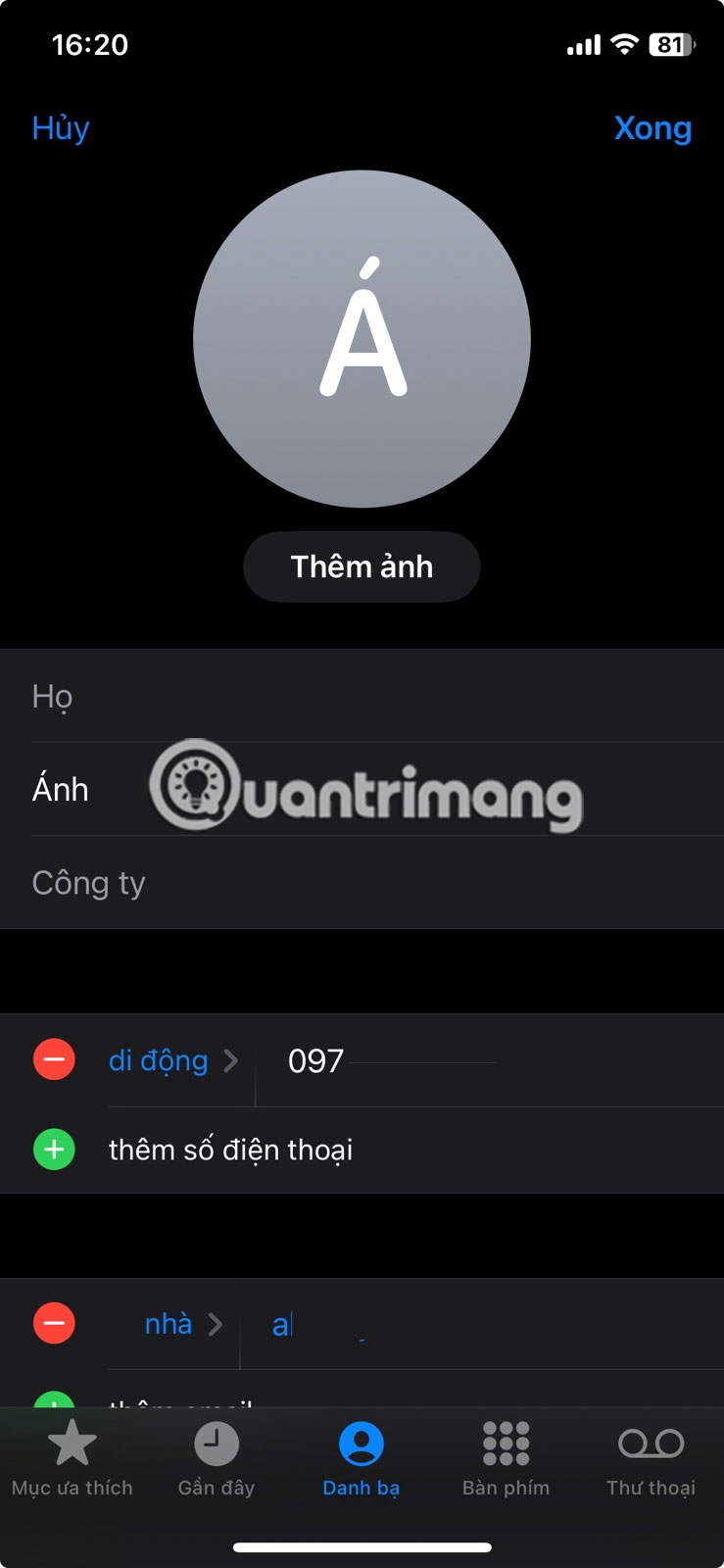
Thêm thông tin thẻ tín dụng
Mặc dù bạn có thể nghĩ rằng Tự động điền chủ yếu liên quan đến tên và địa chỉ nhà, nhưng bạn cũng có thể thêm thông tin thẻ tín dụng.
Trong ứng dụng Cài đặt trên iPhone, hãy vào Safari -> Tự động điền và bật tùy chọn Thẻ tín dụng.
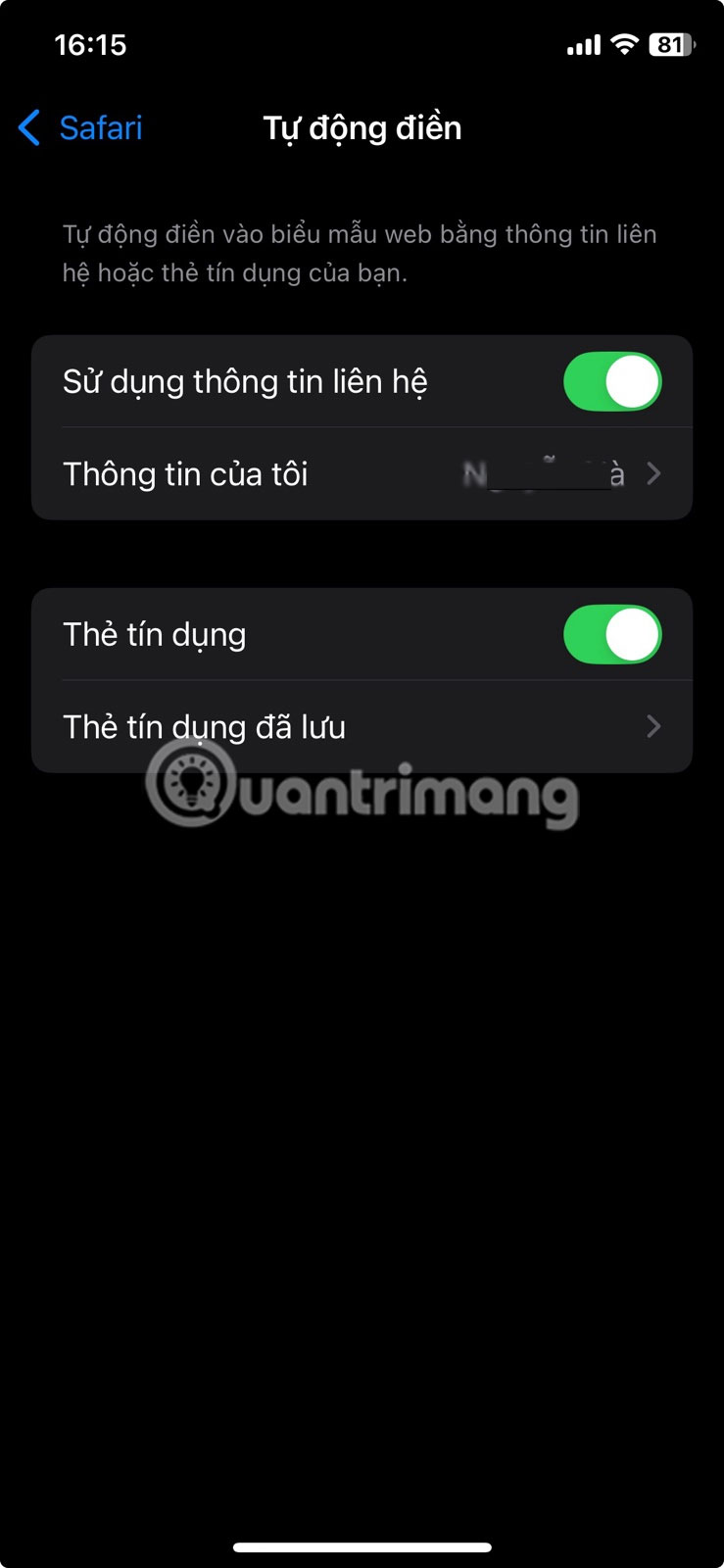
Nếu bạn muốn thêm thẻ lần đầu tiên hoặc chỉnh sửa thẻ hiện có, hãy chọn Thẻ tín dụng đã lưu và truy cập menu này bằng cách nhập mật mã thiết bị hoặc cho phép Face ID.
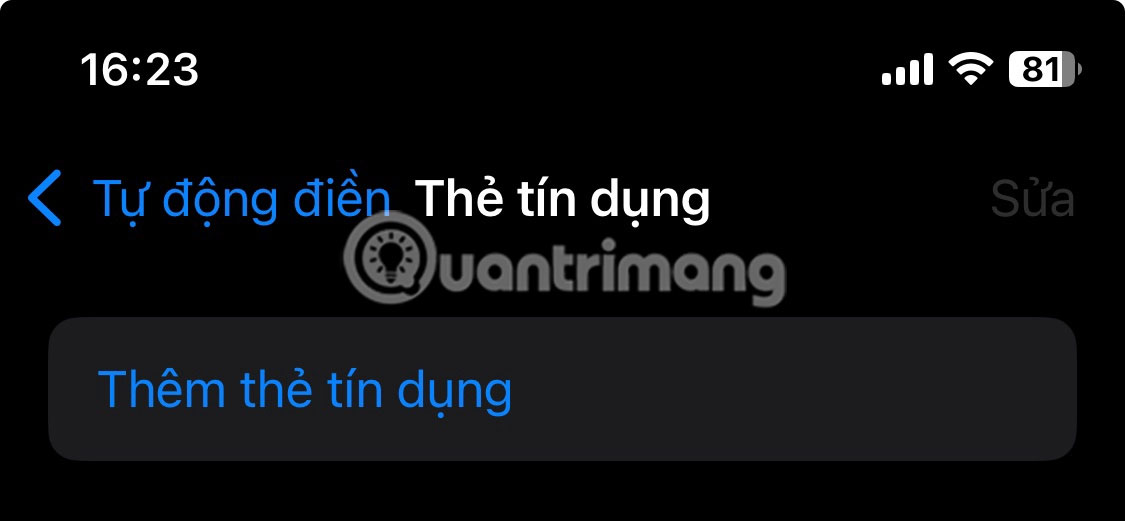
Khi vào menu thẻ tín dụng đã lưu, hãy tiếp tục và thực hiện bất kỳ thay đổi nào, bao gồm số thẻ đã cập nhật, ngày hết hạn, mã bảo mật, v.v... Bạn cũng có thể thêm mô tả trong trường hợp bạn có nhiều thẻ cho các nhu cầu mua sắm khác nhau.
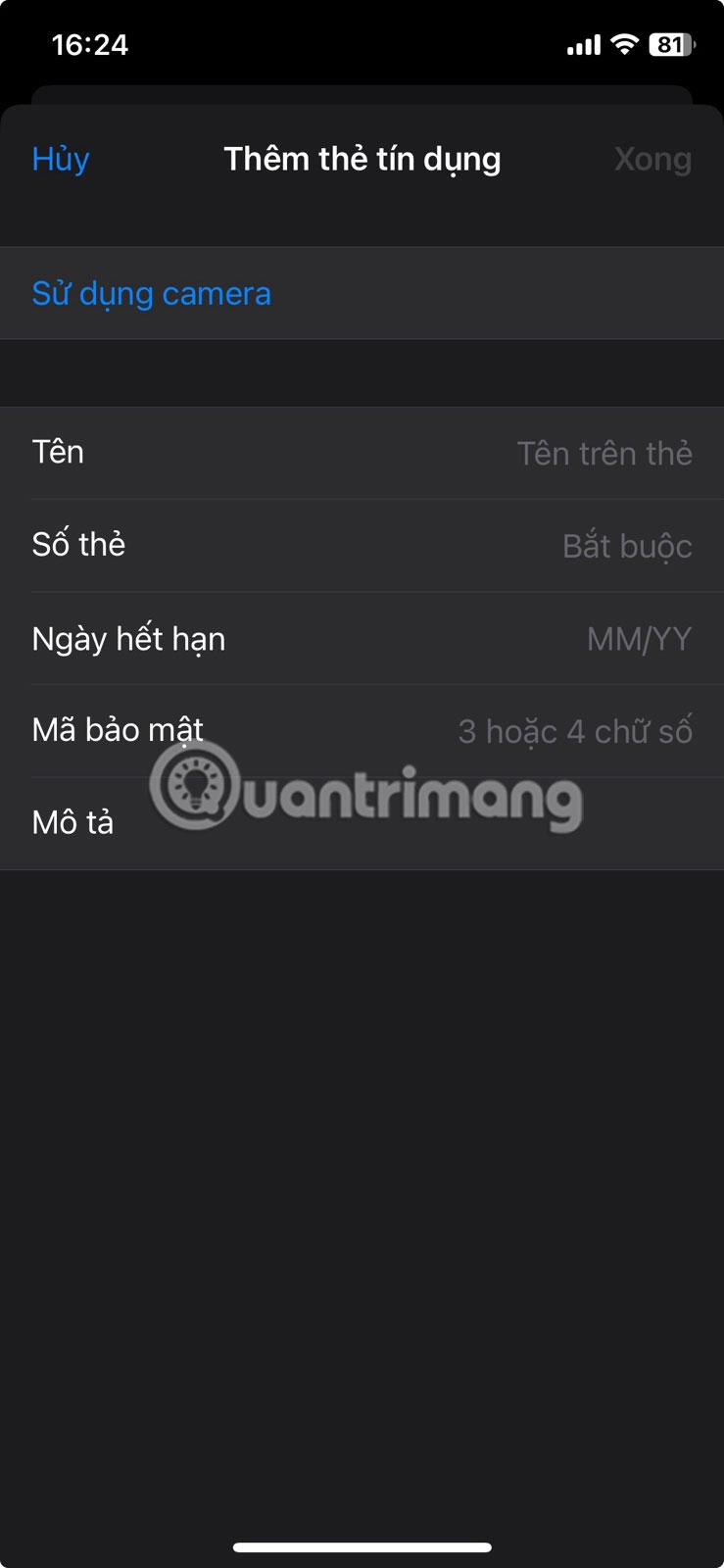
Kích hoạt tính năng Tự động điền cho ứng dụng Mật khẩu
Theo cách tương tự, bạn có thể tự động điền tên, địa chỉ và thẻ tín dụng của mình, bạn cũng có thể làm như vậy với mật khẩu. Cho dù bạn sử dụng iCloud Keychain hay trình quản lý mật khẩu của bên thứ ba như 1Password hoặc LastPass, tính năng Tự động điền đều có thể hoạt động.
Nếu bạn sử dụng iCloud Keychain, hãy đảm bảo rằng tính năng này được kích hoạt trước khi tiếp tục.
Mở ứng dụng Cài đặt và nhấn vào tài khoản Apple của bạn ở trên cùng.
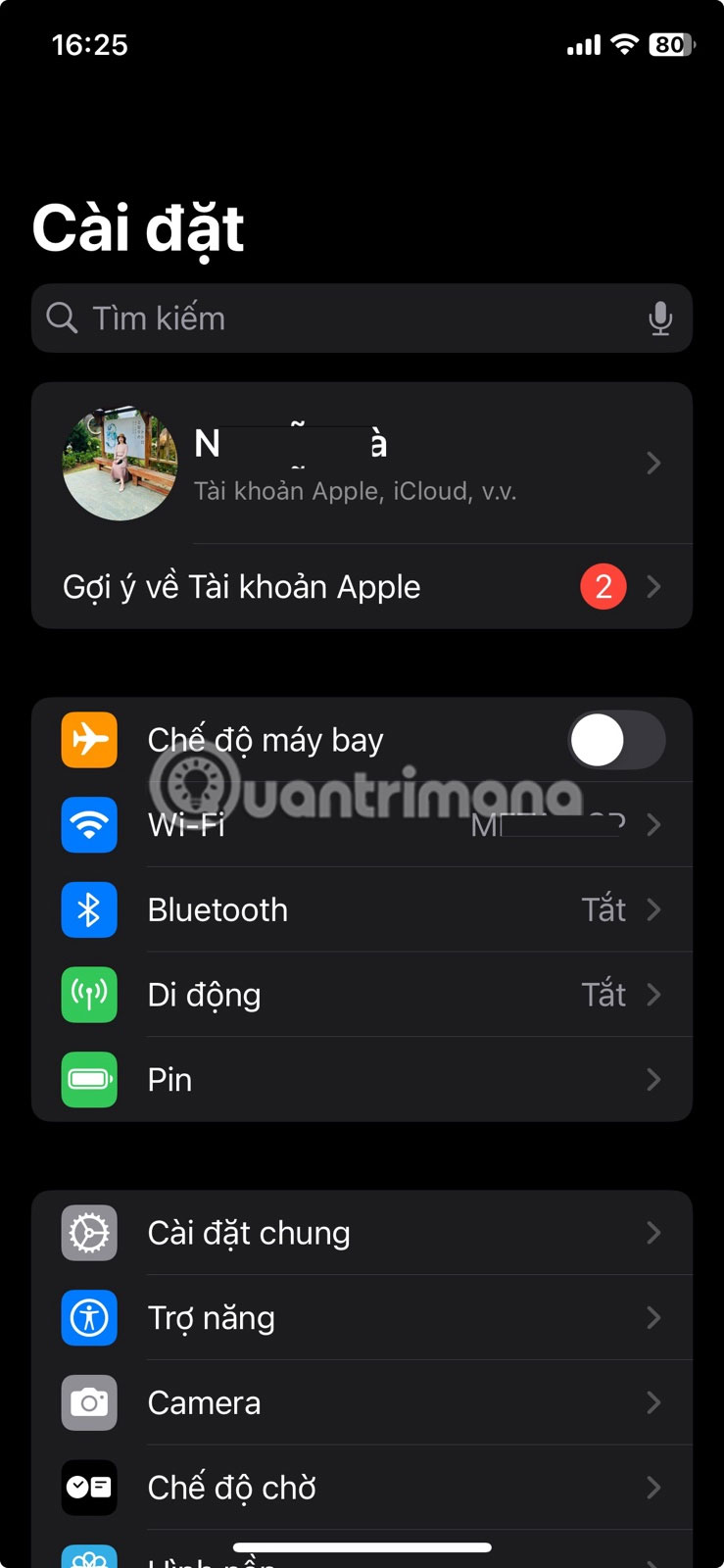
Chọn iCloud.
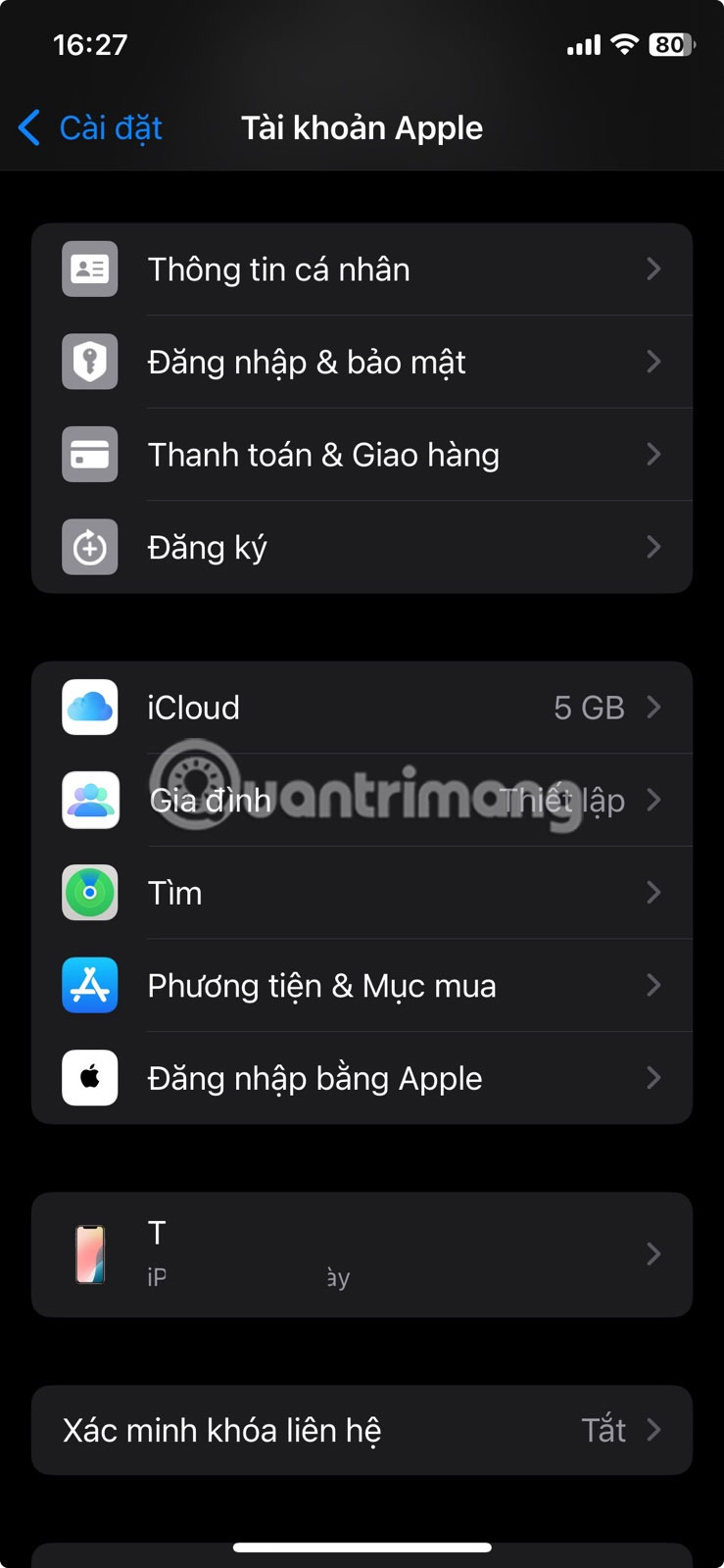
Trên màn hình tiếp theo, nhấn vào Mật khẩu.
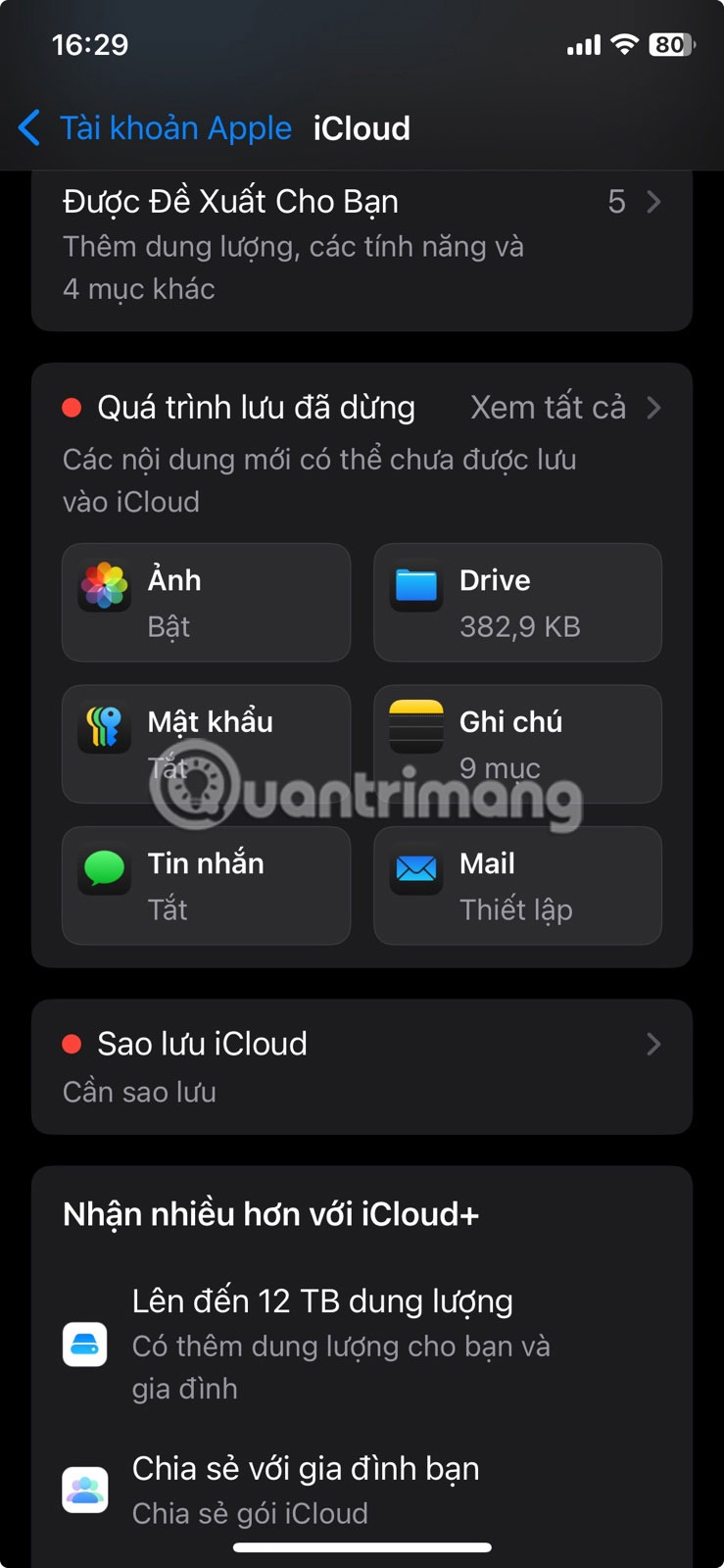
Đảm bảo rằng nút chuyển Đồng bộ hóa iPhone này được bật.
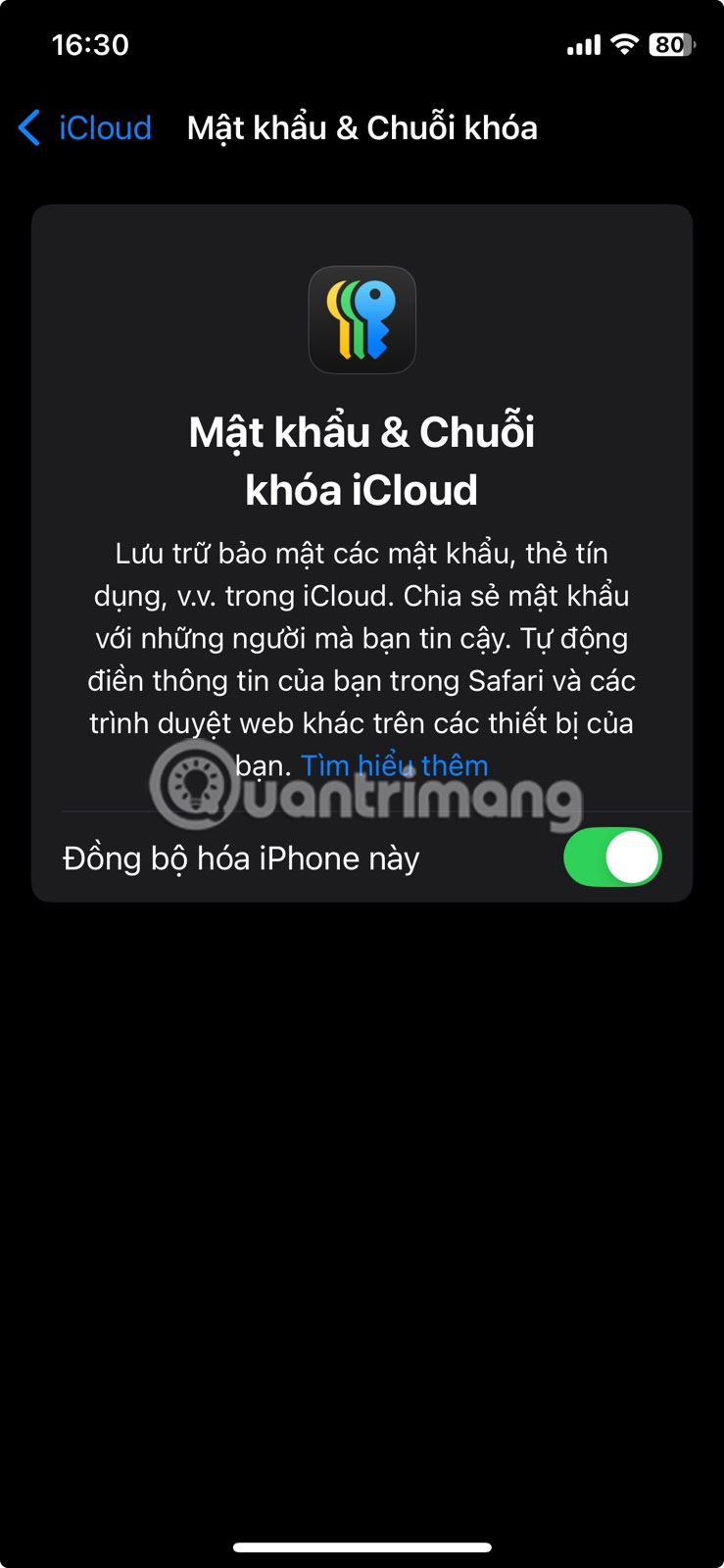
Tiếp theo, quay lại màn hình Cài đặt và điều hướng đến Ứng dụng -> Mật khẩu.
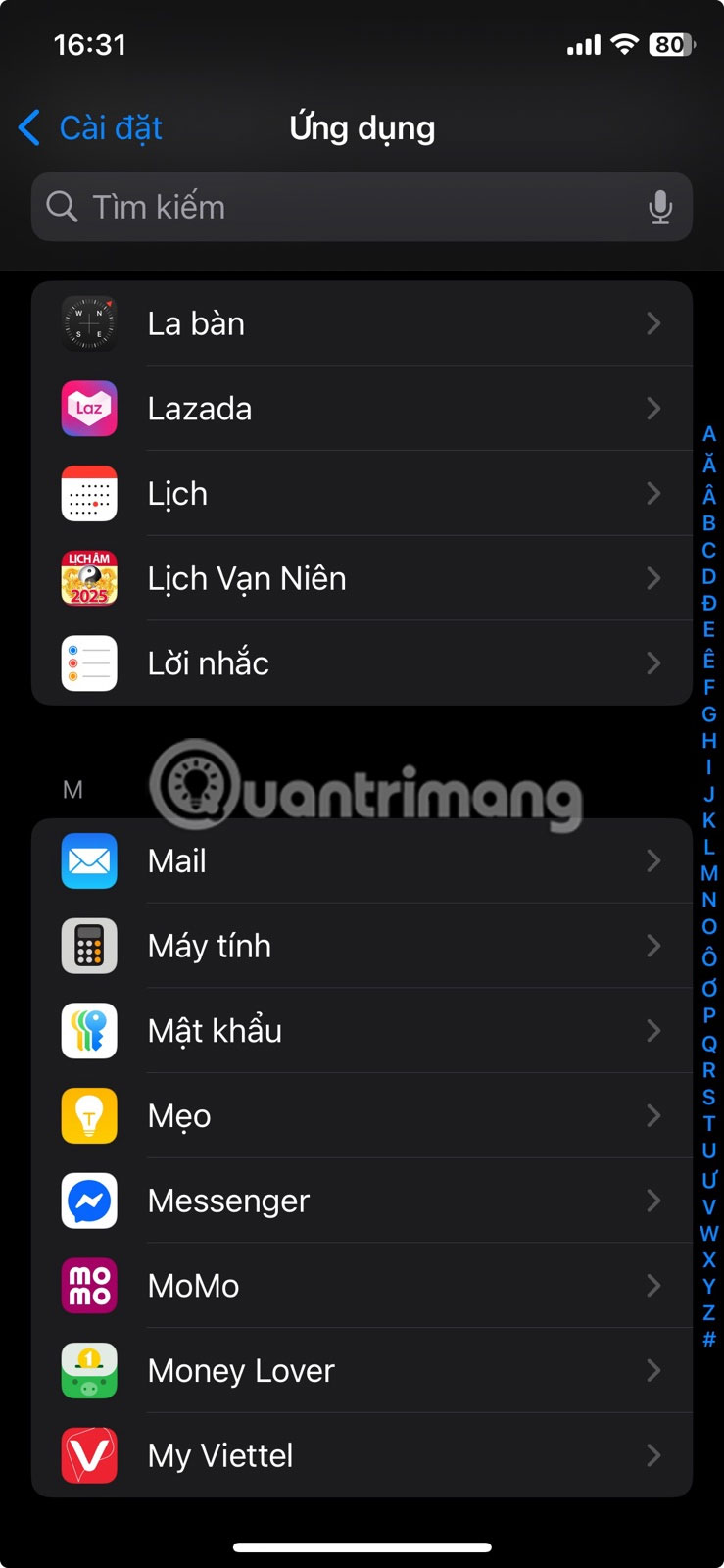
Nhấn vào Xem cài đặt Tự động điền ở dưới cùng.
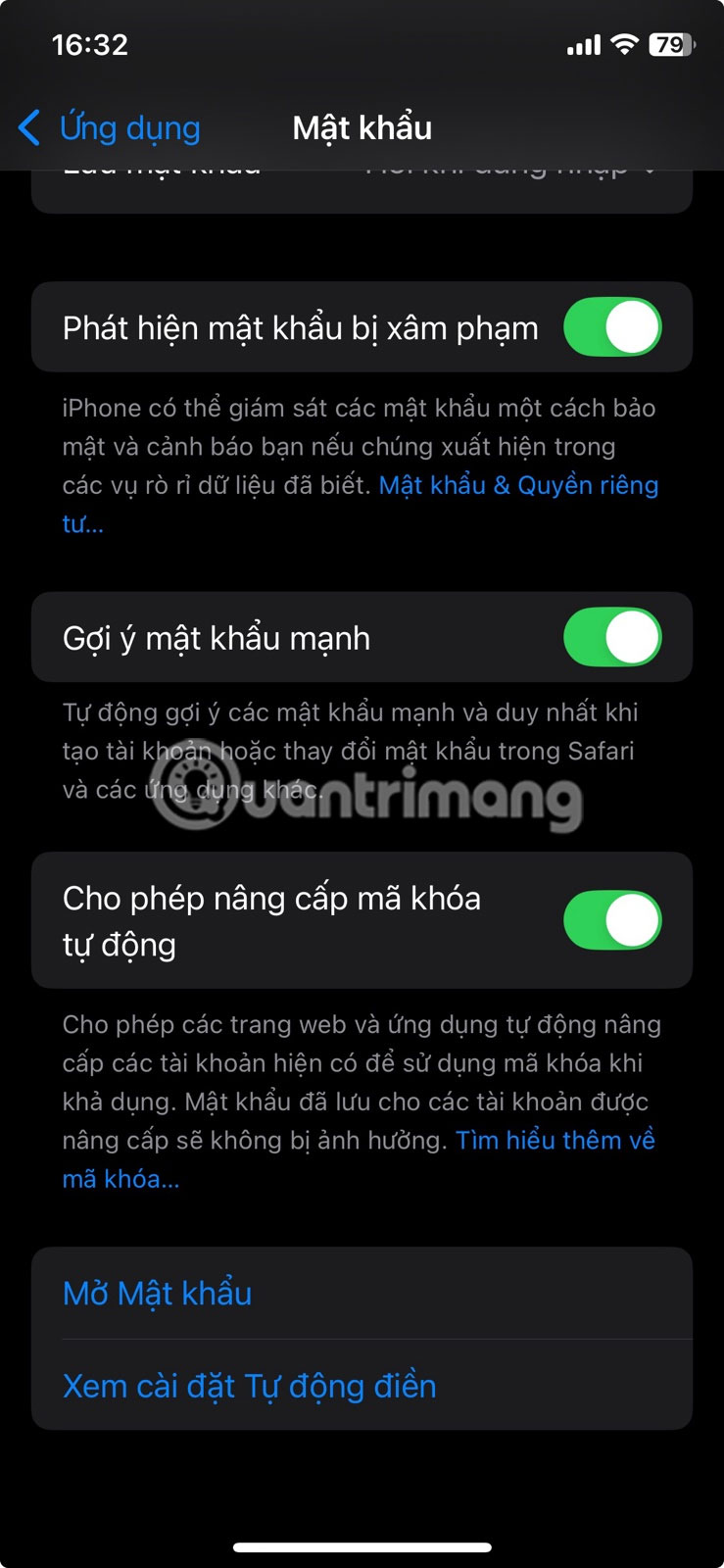
Đảm bảo rằng nút chuyển Tự động điền Mật khẩu và mã khóa được bật ở trên cùng.
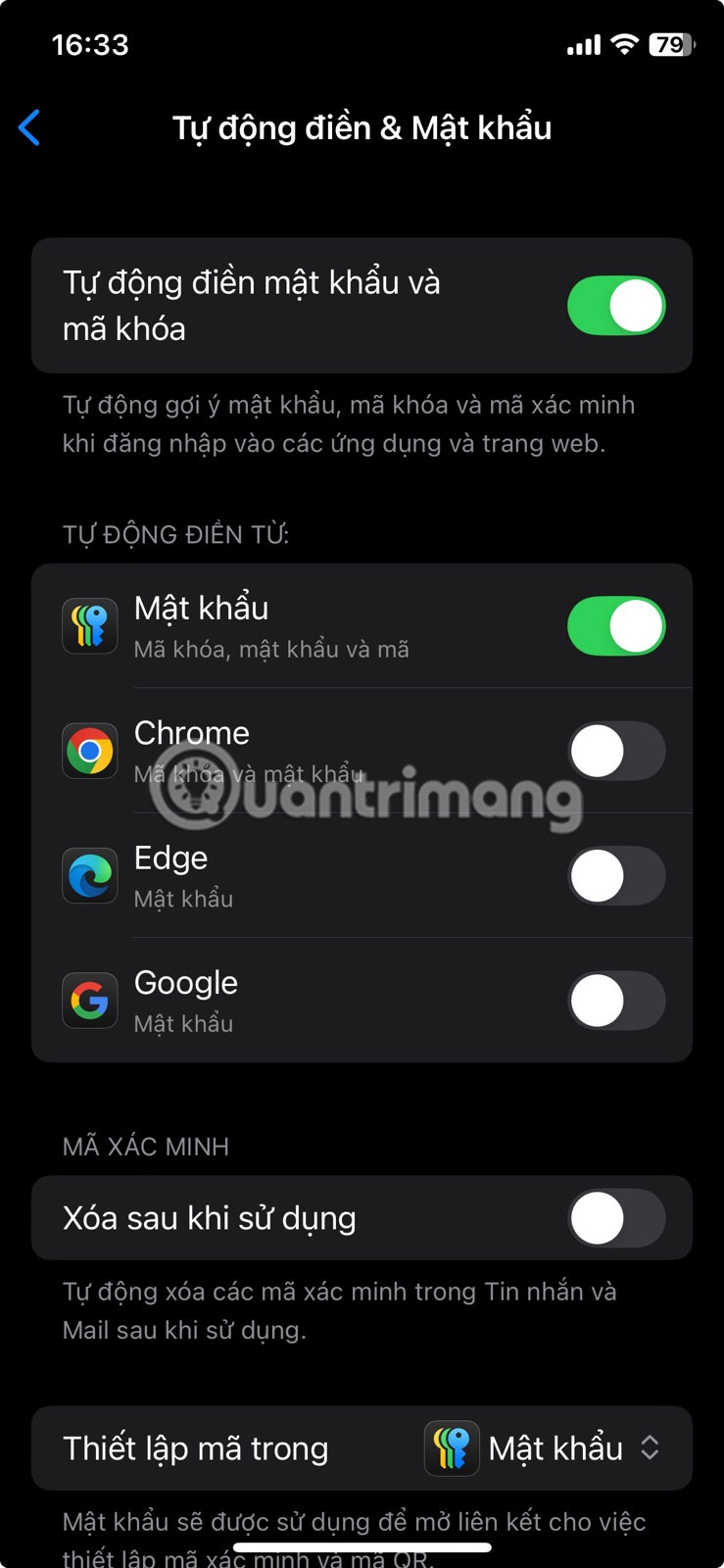
Trong phần Tự động điền từ, Mật khẩu phải được bật. Nếu bạn đang sử dụng ứng dụng của bên thứ ba để quản lý mật khẩu, thì bây giờ là lúc bật nút chuyển đổi dành riêng cho ứng dụng từ phần bên dưới. Tự động điền cũng có thể sử dụng thông tin được lưu trữ trong trình duyệt của bạn.
Lưu ý: Trong phiên bản iOS cũ, bạn cũng có thể vào Cài đặt -> Safari -> Mật khẩu & Tự động điền và bật tính năng Luôn cho phép. Tính năng này cho phép iOS ghi nhớ mật khẩu ngay cả khi trang web yêu cầu không thực hiện.
Chỉnh sửa mật khẩu tự động điền đã lưu
Nếu bạn cần chỉnh sửa mật khẩu trên iPhone, hãy làm như sau.
Vào Cài đặt -> Ứng dụng -> Mật khẩu, như đã trình bày ở trên. Ở dưới cùng, nhấn vào Mở mật khẩu.
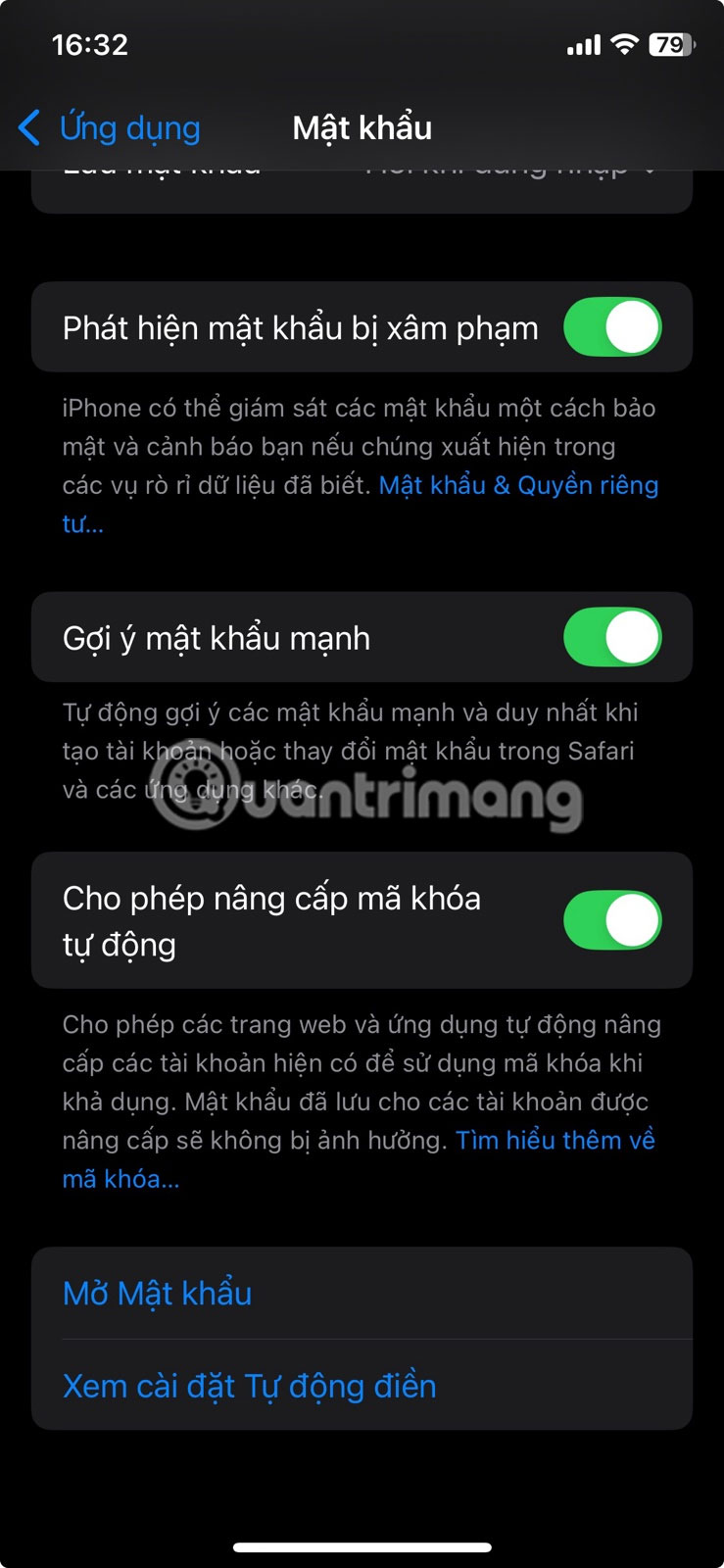
Điều này sẽ mở ứng dụng Mật khẩu. Tại đây, hãy chọn tùy chọn Tất cả để xem mật khẩu của bạn.
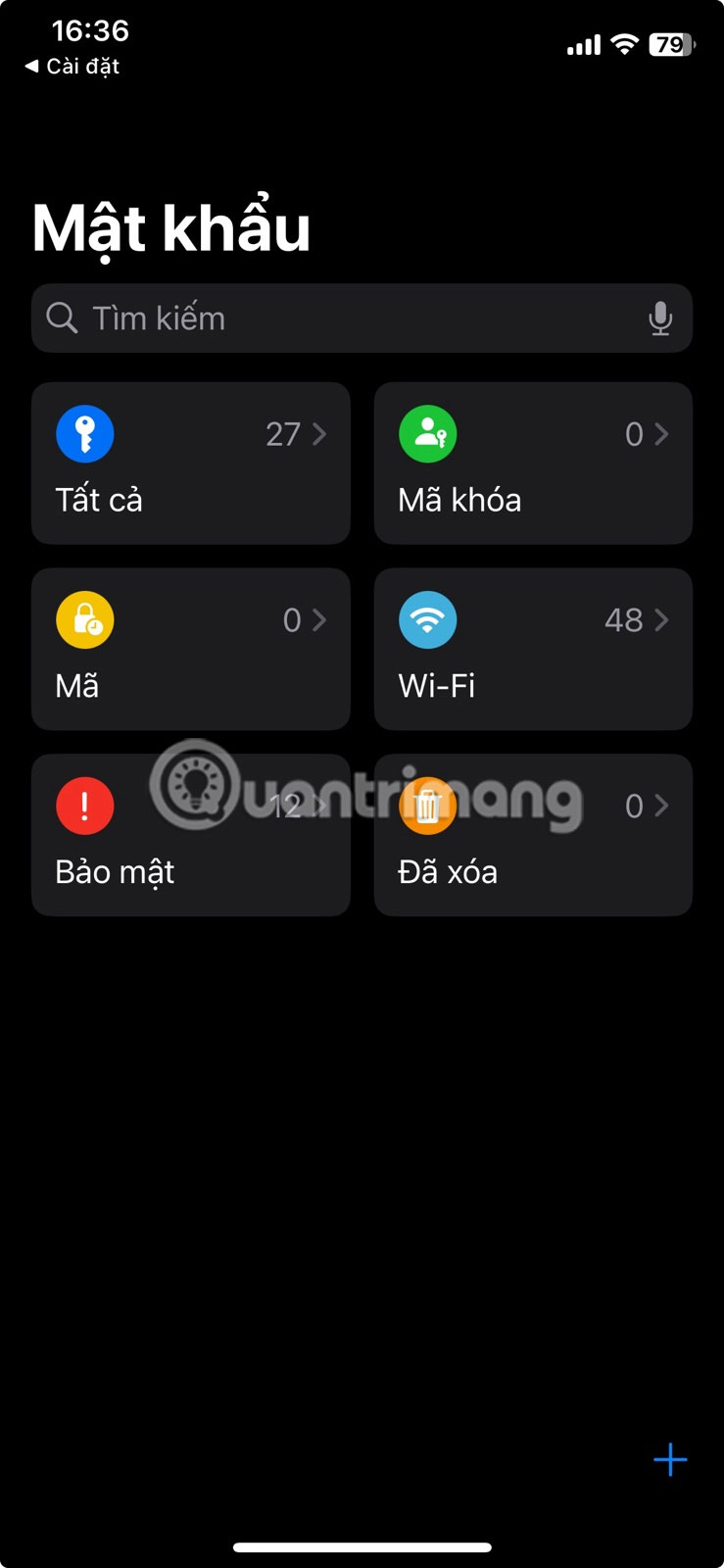
Chọn một trong các tài khoản của bạn.
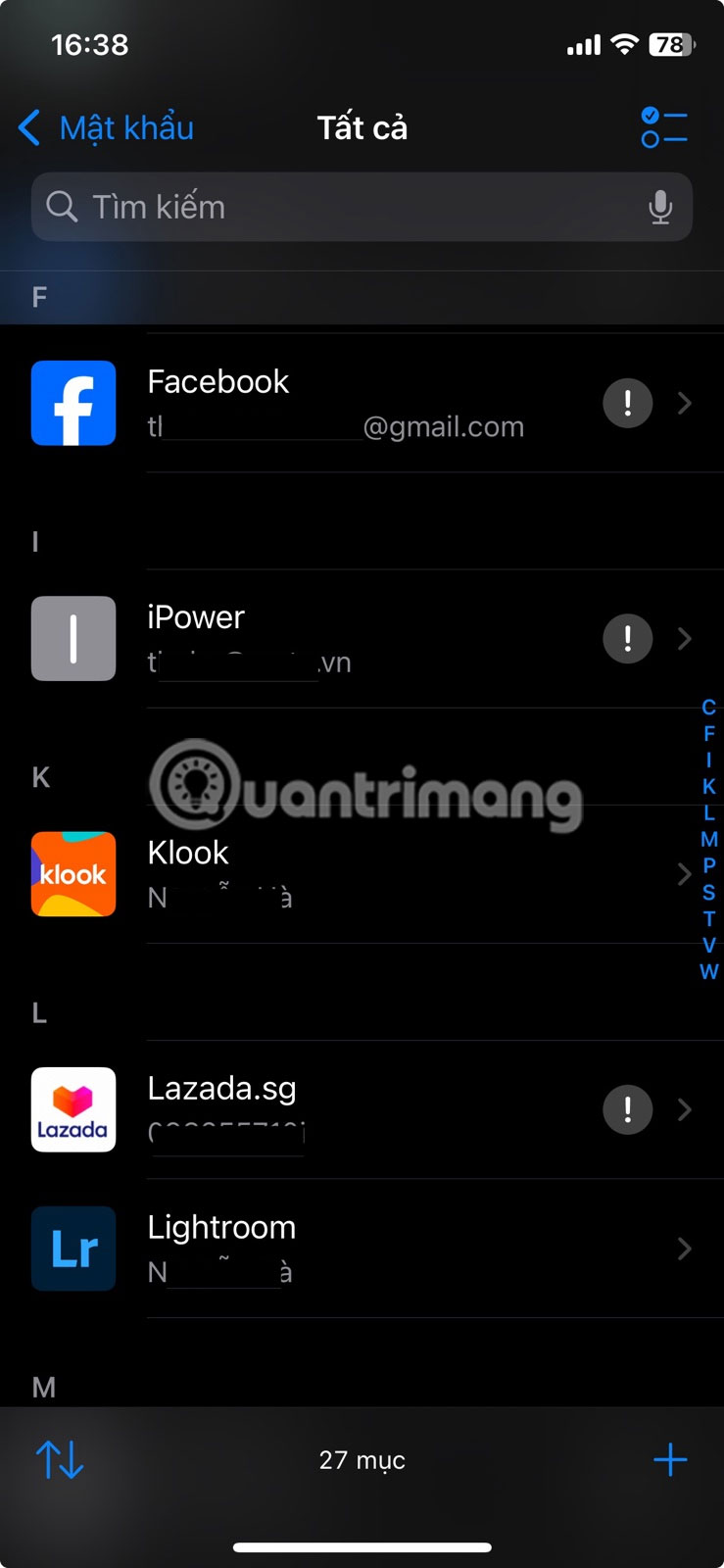
Nhấn vào Sửa ở góc trên bên phải.
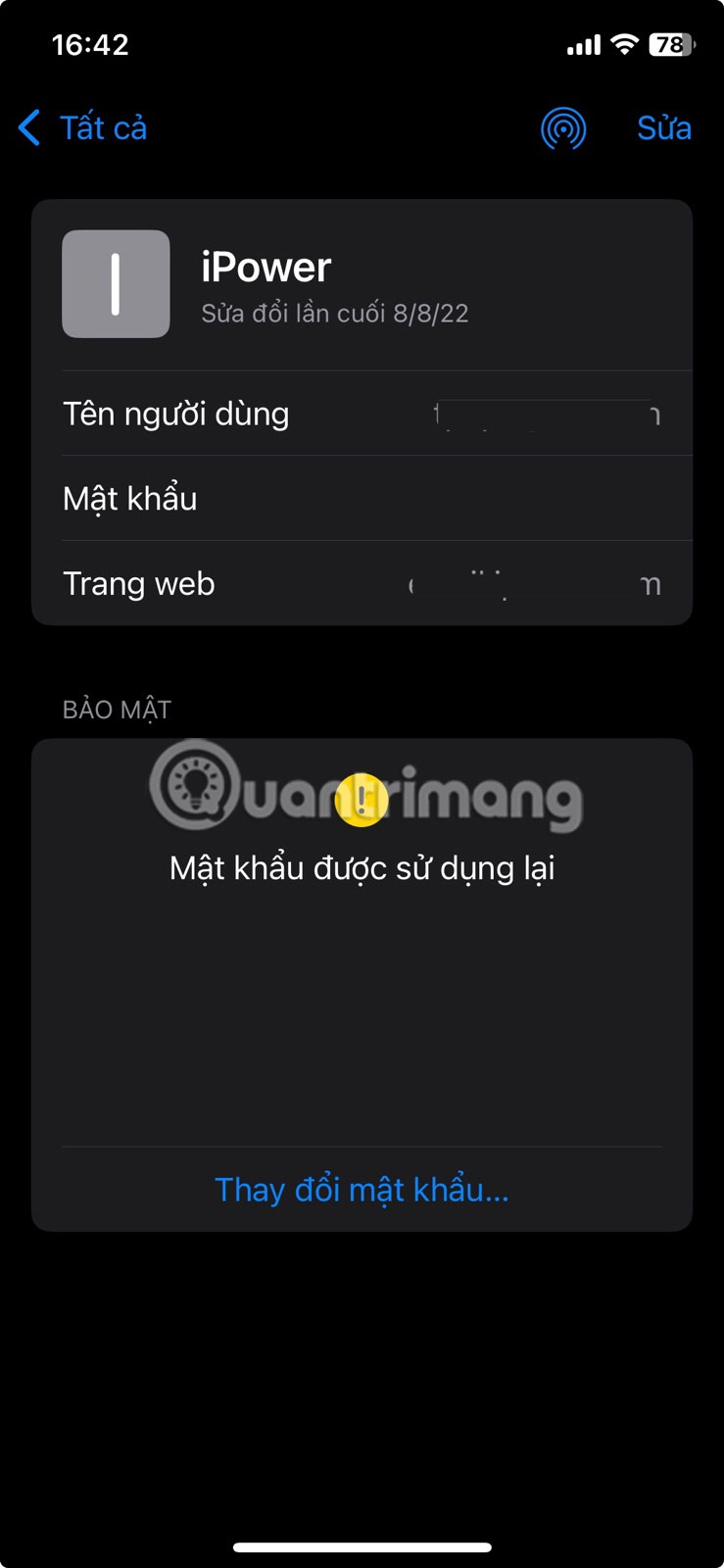
Chọn Thay đổi mật khẩu. Làm theo hướng dẫn từ đó để thay đổi mật khẩu của bạn.
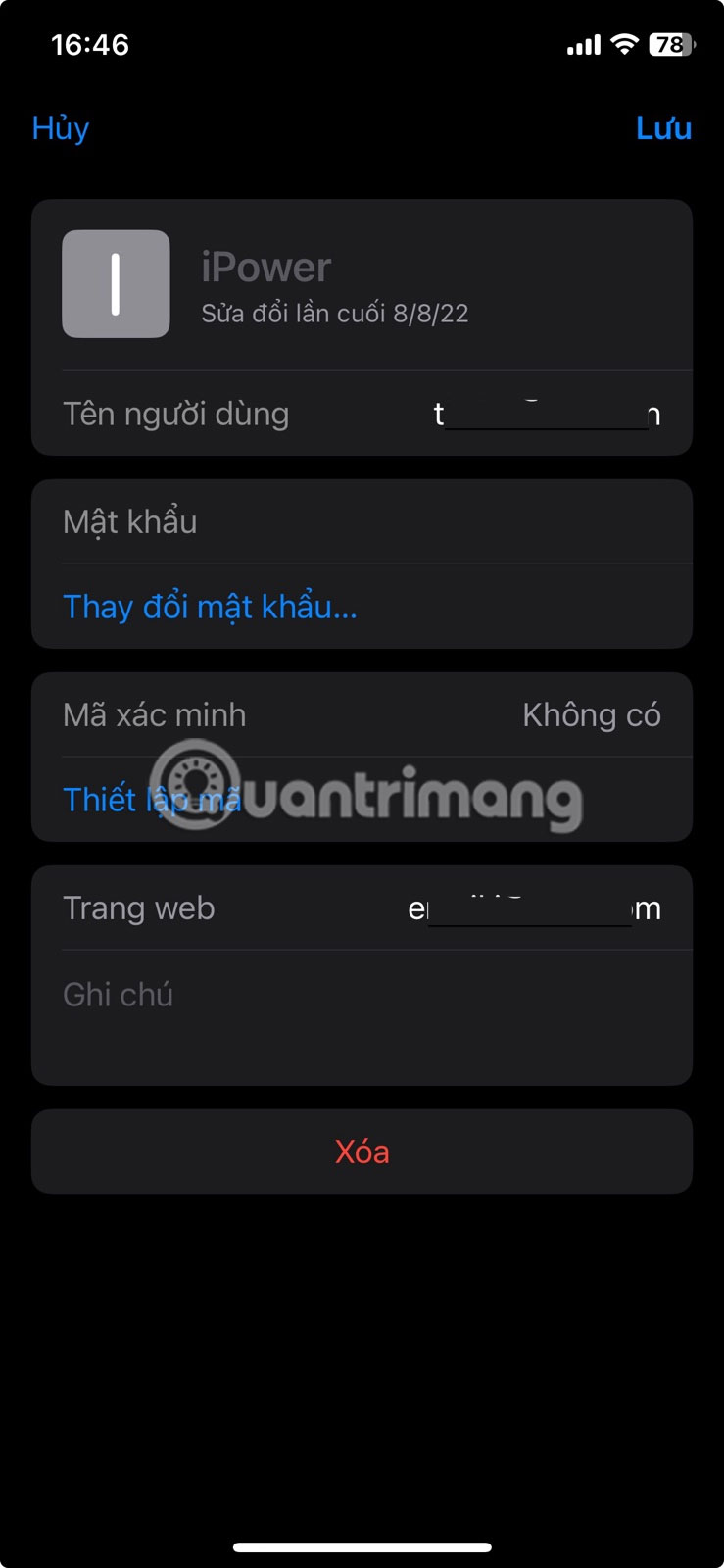
Cuối cùng, nhấn Lưu.
Sử dụng Tự động điền trong Safari và các ứng dụng khác
Sau khi Tự động điền được thiết lập trên iPhone (hoặc iPad), việc điền vào biểu mẫu đăng ký sẽ trở nên dễ dàng thực sự.
Khi ở trang yêu cầu thông tin chi tiết của bạn, hãy nhấp vào trường tương ứng và nhấn nút Tự động điền liên hệ xuất hiện ở cuối.
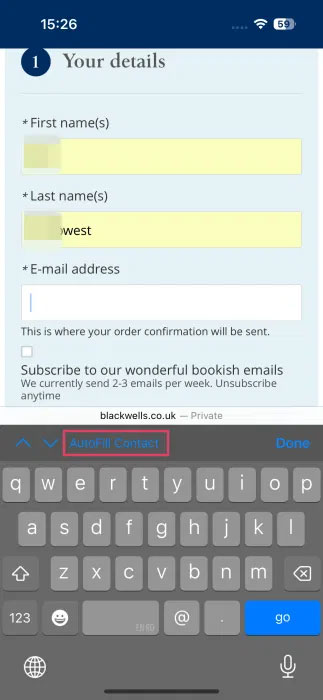
Chọn tùy chọn đầu tiên xuất hiện trong cửa sổ pop-up. Sau đó, nhấn vào mũi tên hướng xuống để chuyển đến trường tiếp theo và nhấn Tự động điền một lần nữa.
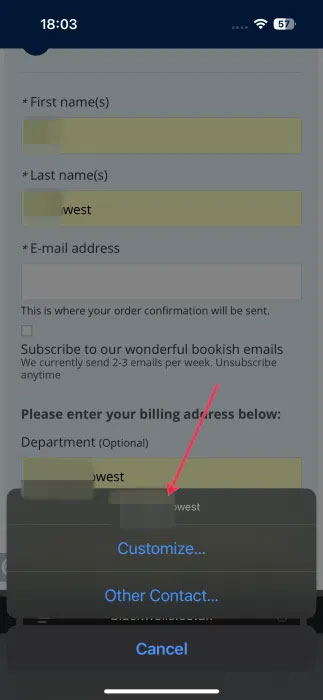
Ví dụ, nếu bạn đã lưu nhiều địa chỉ, hãy nhấn Tự động điền rồi Tùy chỉnh ở cuối để chọn đúng địa chỉ.
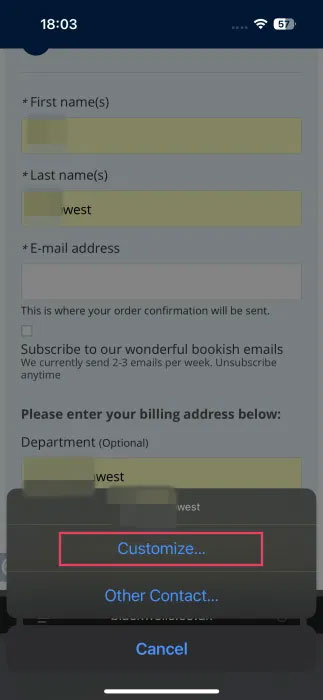
Ngoài ra, hãy nhớ luôn đặt mật khẩu mạnh để tự bảo vệ trước mọi cuộc tấn công tiềm ẩn vào tài khoản của bạn. Biết được các phương pháp tin tặc sử dụng để bẻ khóa mật khẩu có thể giúp bạn tăng cường khả năng phòng thủ trước các mối đe dọa mạng.
 Công nghệ
Công nghệ  AI
AI  Windows
Windows  iPhone
iPhone  Android
Android  Học IT
Học IT  Download
Download  Tiện ích
Tiện ích  Khoa học
Khoa học  Game
Game  Làng CN
Làng CN  Ứng dụng
Ứng dụng 
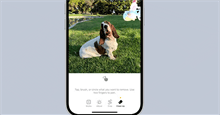


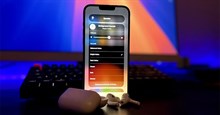














 Linux
Linux  Đồng hồ thông minh
Đồng hồ thông minh  macOS
macOS  Chụp ảnh - Quay phim
Chụp ảnh - Quay phim  Thủ thuật SEO
Thủ thuật SEO  Phần cứng
Phần cứng  Kiến thức cơ bản
Kiến thức cơ bản  Lập trình
Lập trình  Dịch vụ công trực tuyến
Dịch vụ công trực tuyến  Dịch vụ nhà mạng
Dịch vụ nhà mạng  Quiz công nghệ
Quiz công nghệ  Microsoft Word 2016
Microsoft Word 2016  Microsoft Word 2013
Microsoft Word 2013  Microsoft Word 2007
Microsoft Word 2007  Microsoft Excel 2019
Microsoft Excel 2019  Microsoft Excel 2016
Microsoft Excel 2016  Microsoft PowerPoint 2019
Microsoft PowerPoint 2019  Google Sheets
Google Sheets  Học Photoshop
Học Photoshop  Lập trình Scratch
Lập trình Scratch  Bootstrap
Bootstrap  Năng suất
Năng suất  Game - Trò chơi
Game - Trò chơi  Hệ thống
Hệ thống  Thiết kế & Đồ họa
Thiết kế & Đồ họa  Internet
Internet  Bảo mật, Antivirus
Bảo mật, Antivirus  Doanh nghiệp
Doanh nghiệp  Ảnh & Video
Ảnh & Video  Giải trí & Âm nhạc
Giải trí & Âm nhạc  Mạng xã hội
Mạng xã hội  Lập trình
Lập trình  Giáo dục - Học tập
Giáo dục - Học tập  Lối sống
Lối sống  Tài chính & Mua sắm
Tài chính & Mua sắm  AI Trí tuệ nhân tạo
AI Trí tuệ nhân tạo  ChatGPT
ChatGPT  Gemini
Gemini  Điện máy
Điện máy  Tivi
Tivi  Tủ lạnh
Tủ lạnh  Điều hòa
Điều hòa  Máy giặt
Máy giặt  Cuộc sống
Cuộc sống  TOP
TOP  Kỹ năng
Kỹ năng  Món ngon mỗi ngày
Món ngon mỗi ngày  Nuôi dạy con
Nuôi dạy con  Mẹo vặt
Mẹo vặt  Phim ảnh, Truyện
Phim ảnh, Truyện  Làm đẹp
Làm đẹp  DIY - Handmade
DIY - Handmade  Du lịch
Du lịch  Quà tặng
Quà tặng  Giải trí
Giải trí  Là gì?
Là gì?  Nhà đẹp
Nhà đẹp  Giáng sinh - Noel
Giáng sinh - Noel  Hướng dẫn
Hướng dẫn  Ô tô, Xe máy
Ô tô, Xe máy  Tấn công mạng
Tấn công mạng  Chuyện công nghệ
Chuyện công nghệ  Công nghệ mới
Công nghệ mới  Trí tuệ Thiên tài
Trí tuệ Thiên tài